Syntax
Grep [vzor] [soubor]Vzor by měl být slovo nebo symbol, který má být v souboru vyhledán.
Předpoklady
Pro úspěšné fungování Grepu ve vašem systému musíte mít nainstalovaný operační systém Linux. Po konfiguraci dáte uživateli informace, aby měl oprávnění pro přístup k nainstalovaným aplikacím. Vpřed přejděte na příkazový řádek terminálu pomocí klávesové zkratky ctrl + alt + T.
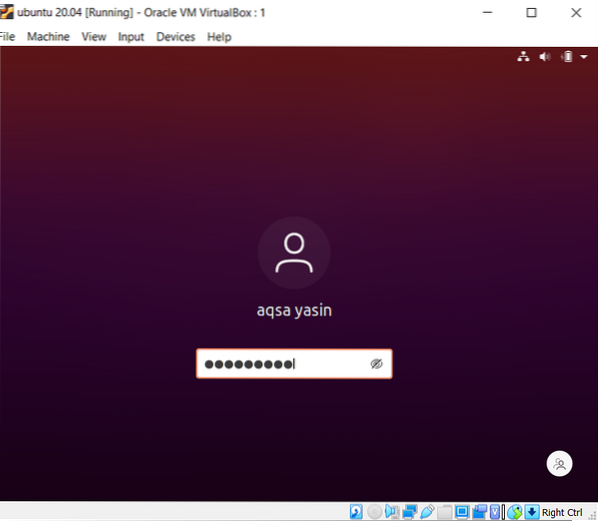
Grep instalace
$ Sudo apt-get nainstalovat grepPokud jste ještě nenainstalovali Grep, můžete pomocí tohoto příkazu nainstalovat úložiště Grepu v Ubuntu.
Grep Manuál
Chcete-li vědět o příkazech Grep, můžeme přejít na manuálovou stránku. Grep je velmi univerzální a umožňuje uživatelům používat jej komplikovaným způsobem.
$ Muž grep
Některé příklady, které pomáhají pochopit funkčnost Grepu, jsou následující:
-I rozdíly v případu jsou ignorovány
-n vytisknout číslo řádku s výstupem
-r prohledat všechny adresáře v systému Linux
-color Zobrazí shodný výsledek v barvách
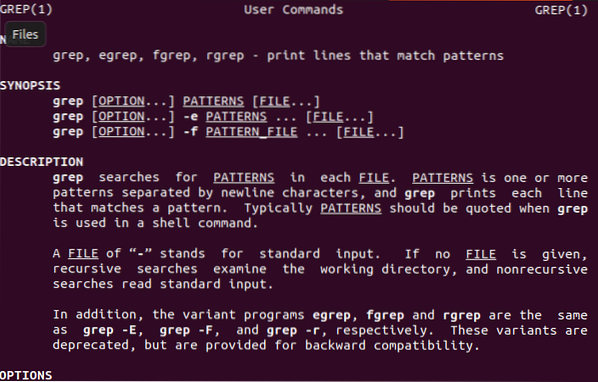
Zobrazit všechny soubory
Pokud již máte soubory Ubuntu a chcete je zobrazit v seznamu, aby se zobrazily všechny názvy souborů a přípony, můžete použít následující citovaný příkaz.
$ lsPro zobrazení všech vytvořených souborů jednoduše použijete příkaz „ls“.

Vytvoření souboru, pokud již neexistuje
Abychom pochopili funkčnost vyhledávání souboru, potřebujeme mít soubor nebo soubory vytvořené v našem systému. Pokud nemáte žádné soubory, měli byste je vytvořit. Soubor v Linuxu je vytvořen více než jedním způsobem. Jednoduchá metoda, kterou použijeme, je popsána níže.
$ echo „text“> název souboruEcho slovo se používá k zobrazení dat v příkazu Linux. Pomocí tohoto příkazu bude uživatel schopen vytvořit soubor a zadat do něj data pomocí stejného příkazu. V konkrétním příkladu je název souboru file20.txt. Protože soubor obsahuje text, použili jsme příponu souboru „.txt.“

Podobně dalším příkladem vytváření souborů je, že jsme vytvořili více než jeden soubor najednou.

Hledání souboru podle řazení slova
Soubor v Linuxu lze prohledávat slovem. Syntaxe je docela srozumitelná.
$ grep „technický“ soubor *Tento příkaz zobrazuje nejen název souboru, ale také data v něm obsažená. V aktuálním příkladu budete vědět, že slovo, skrze které jsme hledali, je zvýrazněno, aby se zobrazila jeho existence v souboru. Název souboru je navíc původně napsán. „Soubor *“ znamená vyhledávat dané slovo ve všech souborech. Takto jediné slovo pomáhá získat výstup názvů souborů.
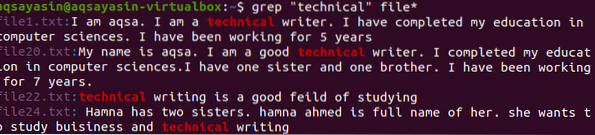
Hledat v souboru pomocí „-l“
„-L“ je příkaz používaný k zobrazení pouze názvů souborů v systému Linux.
$ grep -l můj soubor *Jak je uvedeno výše, příkaz „my“ je slovo, které chceme prohledávat v souborech. Jak jsme popsali výše, „soubor *“ znamená hledat ve všech souborech vytvořených v systému. Můžeme pozorovat, že existují čtyři názvy souborů s “.txt ”rozšíření a jeden bez rozšíření. To znamená, že jsou zobrazeny všechny soubory obsahující konkrétní slova. Dále uvidíme, jak konkrétně můžeme vyhledat soubor zmínkou o příponě.
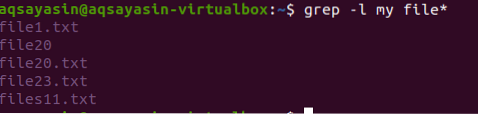
Hledání souboru podle přípony souboru
V předchozím příkladu jsme viděli, že po seřazení byly zobrazeny všechny soubory. Ale pro zobrazení názvů souborů konkrétních přípon pod napsaným příkazem se používá „*.txt ”představuje typ přípony souboru, takže všechny soubory by měly být této přípony.
Toto je základní diskriminace mezi posledními dvěma příklady, která je držena prostřednictvím přípony souboru.
$ grep -l „můj“ *.txt
Hledat soubor pomocí „-e“
Může nastat situace, kdy chcete prohledávat soubory pomocí více než jednoho slova v různých souborech. V těchto typech scénářů bychom měli použít volbu příkazového řádku „-e“. Chcete například vyhledat ty soubory, které mají tři konkrétní slova, pak se tento příkaz doporučuje. Hledání se použije na všechny soubory ve vašem aktuálním pracovním adresáři. Tyto soubory musí mít příponu textu, protože existuje omezení textu.
$ grep -e můj -e aqsa -e technický *.txtGrep, Aqsa a Technical jsou tři slova založená na vyhledávání souborů. Všechna tato slova jsou zvýrazněna všude, kde se tato slova nacházejí v konkrétních souborech. Názvy souborů jsou uvedeny na začátku. Existuje možnost existence pouze jediného slova v souboru.
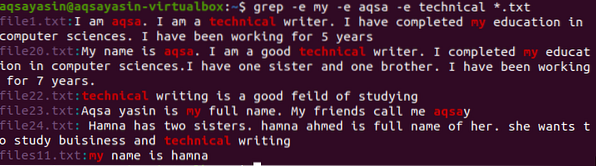
Prohledat data jednoho souboru
V předchozích příkladech jsme viděli, že název souboru je zobrazen s daty přítomnými v souboru. Pokud neznáme data obsažená v souboru nebo si pamatujeme jediné slovo, můžeme v tomto souboru hledat pomocí slova.
$ grep soubor 'Aqsa' 20.txtV tomto příkladu příkaz načte všechna data pomocí slova v souboru.

Hledejte data ve více než jednom souboru
Stejně jako v předchozím příkladu se zde vyhledávání provádí jedním slovem, ale ve dvou souborech. Oba soubory mají textovou příponu a slovo, které je v obou souborech zvýrazněno. Názvy souborů se také zobrazují, jak jsme hledali pomocí obou názvů souborů.
$ grep soubor 'Aqsa' 20.soubor txt23.txt
Zobrazit existenci slova v souboru
Zkontrolovat existenci souboru nebo přítomnost slov v souboru. Používá se příznak „-q“ a funguje při hledání konkrétních výrazů ve všech souborech, které jako výstup zobrazují „1“ nebo „0“. Pokud přijde „1“, znamená to, že neexistuje shoda, ale pokud je shoda nalezena, zobrazí se „0“.

Závěr
Každý příklad jsme podrobně vysvětlili, abychom sledovali informace pro uživatele. Bude se vztahovat na soubor Grep, který bude bez námahy vyhledávat v souborech a v souborech v prostředí Linuxu.
 Phenquestions
Phenquestions


